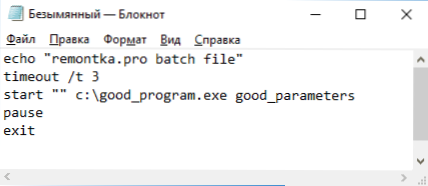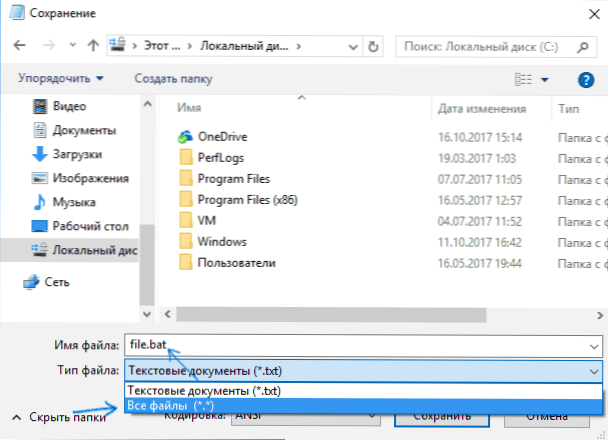Često, savjeti za rad i ispravke u sustavima Windows 10, 8 i Windows 7 uključuju korake poput: "izraditi .bat datoteku sa sljedećim sadržajem i pokrenuti ga." Međutim, novajlija ne zna uvijek kako to učiniti i što predstavlja.
Često, savjeti za rad i ispravke u sustavima Windows 10, 8 i Windows 7 uključuju korake poput: "izraditi .bat datoteku sa sljedećim sadržajem i pokrenuti ga." Međutim, novajlija ne zna uvijek kako to učiniti i što predstavlja.
Ovaj vodič detaljno prikazuje kako stvoriti datoteku zapovjedne bat datoteke, pokrenuti ga i neke dodatne informacije koje mogu biti korisne u kontekstu predmetne teme.
Izrada .bat datoteke s notepadom
Prvi i najjednostavniji način stvaranja bat datoteke je korištenje standardnog Notepad programa, koji je prisutan u svim trenutnim verzijama sustava Windows.
Koraci stvaranja bit će sljedeći.
- Započni Notepad (koji se nalazi u Programi - Pomagala, u sustavu Windows 10 brže se počinje pretraživati na traci zadataka, ako nema izbornika Start u izborniku Start, možete ga pokrenuti iz C: \ Windows \ notepad.exe).
- Unesite kôd svoje datoteke šišmiša u notepad (primjerice, kopirajte negdje, ili napišite svoje, o nekim naredbama - kasnije u uputama).
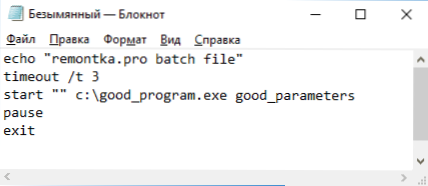
- U izborniku Notepad odaberite "File" - "Save As", odaberite mjesto za spremanje datoteke, odredite naziv datoteke s ekstenzijom .bat i, naravno, u "File type" setu "Sve datoteke".
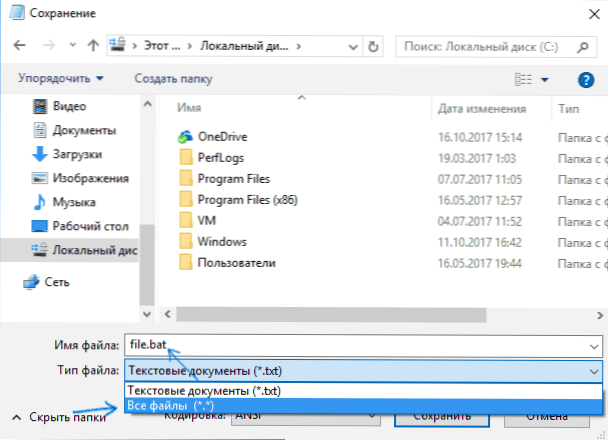
- Kliknite "Spremi".
Napomena: ako datoteka nije spremljena na određeno mjesto, na primjer, na disku C s porukom "Nemate dozvolu za spremanje datoteka na toj lokaciji", spremite je u mapu Dokumenti ili na radnu površinu, a zatim kopirajte na željenu lokaciju ( Razlog tomu je da u sustavu Windows 10 trebate administratorska prava za pisanje nekih mapa, a budući da Notepad nije pokrenut kao administrator, ne može spremiti datoteku u navedenu mapu).
Vaša .bat datoteka je spremna: ako ga pokrenete, sve naredbe navedene u datoteci automatski će se izvršiti (pod uvjetom da nema pogrešaka i potrebna su administratorska prava: u nekim slučajevima možda će biti potrebno pokrenuti datoteku bat kao administrator: desnom tipkom miša kliknite .bat datoteku za pokretanje administrator u kontekstnom izborniku).
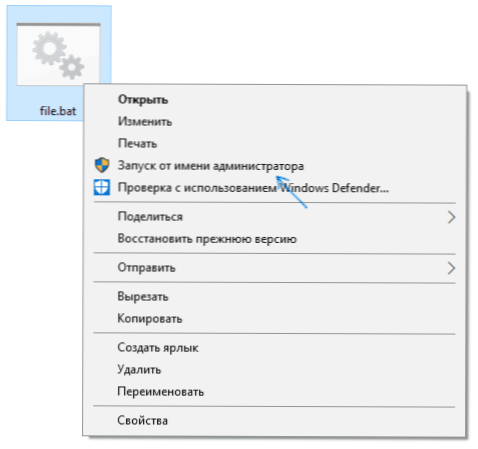
Napomena: u budućnosti, ako želite urediti stvorenu datoteku, jednostavno kliknite na desnu tipku miša i odaberite "Uredi".
Postoje i drugi načini za izradu bat datoteke, ali svi se svode na pisanje zapovijedi jednu naredbu po retku u tekstualnu datoteku u bilo kojem uređivaču teksta (bez formatiranja), a zatim se sprema s ekstenzijom .bat (na primjer, u Windows XP i 32-bitnom sustavu Windows 7, čak možete stvoriti .bat datoteku u naredbenom retku pomoću uređivača teksta (uređivanje).
Ako imate omogućen prikaz proširenja datoteka (izmjene na upravljačkoj ploči - opcije istraživača - pregled - sakrij proširenja registriranih vrsta datoteka), jednostavno možete stvoriti .txt datoteku, a zatim preimenovati datoteku postavljanjem .bat proširenja.
Pokrenite programe u datoteci bat i ostalih osnovnih naredbi
U naredbenoj datoteci možete pokrenuti sve programe i naredbe s ovog popisa: https://technet.microsoft.com/ru-ru/library/cc772390(v=ws.10).aspx (iako neki od njih možda nedostaju u sustavu Windows 8 i Windows 10). Nadalje, samo neke osnovne informacije za početnike.
Najčešće se nalaze sljedeći zadaci: pokretanje programa ili nekoliko programa iz .bat datoteke, pokretanje neke funkcije (na primjer, brisanje međuspremnika, distribucija Wi-Fi-ja s prijenosnog računala, zatvaranje računala pomoću timera).
Za pokretanje programa ili programa koristite naredbu:
start "" path_to_program
Ako put sadrži razmake, uzmite cijeli put u dvostrukim navodnicima, na primjer:
pokrenuti "" "C: \ Program Files \ program.exe"
Nakon staze programa, možete odrediti i parametre s kojima treba pokrenuti, na primjer (slično, ako parametri pokretanja sadrže razmake, stavite ih u navodnike):
započnite "" c: \ windows \ notepad.exe file.txt
Napomena: u dvostrukim navodnicima nakon početka po specifikaciji potrebno je navesti naziv zapovjedne datoteke, što se prikazuje u zaglavlju naredbenog retka.Ovaj je parametar neobavezan, ali u nedostatku tih citata, izvršenje datoteka za umetanje koje sadrže navode u stazama i parametrima mogu ići neočekivano.
Druga korisna značajka je pokretanje još jedne datoteke bat iz trenutne datoteke, to možete učiniti uz pomoć naredbe za poziv:
parametri path_file_bat poziva
Parametri koji su prošli pri pokretanju mogu se čitati unutar druge datoteke šišmiša, na primjer, pozivamo datoteku s parametrima:
pozvati datoteku2.bat parametar1 parametar2 parametar3
U file2.bat možete pročitati ove parametre i koristiti ih kao putove, parametre za pokretanje drugih programa na sljedeći način:
echo% 1 echo% 2 echo% 3 pauza
tj za svaki parametar koristimo njegov broj sekvence s postotnim znakom. Rezultat u gore navedenom primjeru će emitirati sve parametre proslijeđene u naredbeni prozor (echo naredba se koristi za izlaz teksta u prozor konzole).
Prema zadanim postavkama, prozor naredbe zatvara se odmah nakon izvršenja svih naredbi. Ako trebate pročitati informacije unutar prozora, upotrijebite naredbu za pauzu - zaustavit će izvršavanje naredbi (ili zatvoriti prozor) prije nego što pritisne bilo koju tipku na konzoli od strane korisnika.
Ponekad, prije nego što izvršite sljedeću naredbu, trebate pričekati neko vrijeme (na primjer, dok se prvi program ne pokrene). Da biste to učinili, možete upotrijebiti naredbu:
timeout / t vrijeme_in u sekundama
Ako želite, možete pokrenuti program u minimiziranom obliku ili maksimiziranom videu pomoću parametara MIN i MAX prije nego što odredite sam program, na primjer:
start "/ MIN c: \ windows \ notepad.exe
Da biste zatvorili prozor naredbe nakon što su izvršene sve naredbe (iako se obično zatvaraju kada koristite početak pokretanja), upotrijebite izlaznu naredbu u zadnjem retku. Ako se konzola ne zatvori nakon pokretanja programa, pokušajte upotrijebiti sljedeću naredbu:
cmd / c start / b "" path_to_programme parametre
Napomena: u toj naredbi, ako putevi programa ili parametri sadrže razmake, mogu se pojaviti problemi s pokretanjem, koji se mogu riješiti ovako:
cmd / c start "" / d "path_to_folder_with_spaces" / b program_file_name "parameters_s_with spaces"
Kao što je već napomenuto, to su samo vrlo osnovne informacije o najčešće korištenim naredbama u datotekama šišmiša. Ako trebate izvršiti dodatne zadatke, pokušajte pronaći potrebne informacije na Internetu (pogledajte, na primjer, "napravi nešto na naredbi" i upotrijebite iste naredbe u .bat datoteci) ili postavite pitanje u komentarima, pokušat ću vam pomoći.